Connetti/controlla i computer tramite rete con KontrolPack

Controlla facilmente i computer della tua rete con KontrolPack. Collega e gestisci computer con sistemi operativi diversi senza sforzo.
Linux è un sistema operativo open source. Di conseguenza, mancano alcuni componenti critici di cui godono gli utenti di sistemi operativi proprietari. Una grande cosa che tutti i sistemi operativi Linux perdono sono i caratteri proprietari.
I font proprietari più utilizzati oggi disponibili sono i Microsoft Core Fonts. Sono utilizzati in molte app, sviluppo e persino progetti di progettazione grafica. In questa guida, esamineremo come configurarli su Linux.
Nota: non usi Ubuntu, Debian, Arch Linux, Fedora o OpenSUSE? Scarica qui il pacchetto di caratteri generici e installa i caratteri manualmente.
Istruzioni per l'installazione di Ubuntu
Per gli utenti di Ubuntu Linux è molto facile quando si tratta dei caratteri principali di Microsoft, in quanto esiste un programma di installazione facile da usare che può essere scaricato direttamente tramite il repository del software Ubuntu "Universe".
Se stai utilizzando Ubuntu Linux, non importa quale versione (14.04, 16.04, 18.04 o successiva ) sarai in grado di avviare il processo di installazione utilizzando la riga di comando. Premi Ctrl + Alt + T o Ctrl + Maiusc + T sulla tastiera per avviare una finestra di terminale. Quindi, usa il comando Apt di seguito per ottenere il pacchetto " tff-mscorefonts-installer ".
sudo apt install ttf-mscorefonts-installer
Dopo aver eseguito il comando Apt sopra, Ubuntu scaricherà e installerà il programma di installazione di Microsoft Core Fonts sul tuo PC e visualizzerà un EULA basato su testo. Leggi questo EULA e seleziona "OK" per accettarlo. Devi accettare per accedere ai caratteri!
Dopo aver selezionato "OK", vedrai un'altra pagina di testo. Seleziona l'opzione "Sì" per continuare.
Dopo aver selezionato "Sì", lo strumento di installazione Microsoft scaricherà tutti i Microsoft Core Fonts su Ubuntu, li installerà e li configurerà.
Istruzioni per l'installazione di Debian
Debian Linux, proprio come Ubuntu Linux, ha un pacchetto di installazione dei font Microsoft facile da installare nei loro repository software. Per avviare l'installazione, assicurati di utilizzare Debian 8, 9 o 10. Per informazioni sull'aggiornamento, fai clic qui .
Nota: oltre ad aggiornare il tuo sistema Debian Linux, devi anche abilitare il sorgente “contrib”. Per assistenza nell'abilitarlo, leggi questa pagina .
Dopo aver aggiornato la tua versione di Debian Linux, apri una finestra di terminale premendo Ctrl + Alt + T o Ctrl + Maiusc + T sulla tastiera. Da lì, usa il comando Apt-get di seguito per ottenere il pacchetto " ttf-mscorefonts-installer ".
sudo apt-get install ttf-mscorefonts-installer
Una volta configurato il pacchetto di installazione di Microsoft Core Fonts sul tuo PC Debian Linux, il programma di installazione scaricherà automaticamente diversi font Microsoft sul tuo sistema e li configurerà tutti. Siediti e sii paziente. Al termine del download, i caratteri sono pronti per l'uso!
Istruzioni per l'installazione di Arch Linux
Su Arch Linux, non esiste un pacchetto di installazione Microsoft ufficiale come su Ubuntu o Debian. Tuttavia, esiste un pacchetto di repository utente Arch Linux non ufficiale che scarica tutti i caratteri e li installa. Per avviare il processo di installazione di Microsoft Core Fonts, apri una finestra di terminale premendo Ctrl + Alt + T sulla tastiera. Quindi, usa il gestore di pacchetti Pacman per installare i pacchetti Base-devel e Git.
sudo pacman -S git base-devel
Dopo aver installato i pacchetti Base-devel e Git, usa il comando git clone per scaricare il pacchetto Microsoft Core Font.
git clone https://aur.archlinux.org/ttf-ms-fonts.git
Da qui, usa il comando makepkg per creare il pacchetto e installa i vari font sul tuo sistema Arch Linux.
cd ttf-ms-fonts makepkg -sri
Istruzioni per l'installazione di Fedora/OpenSUSE
Su Fedora Linux o OpenSUSE Linux, attualmente non è disponibile un pacchetto ufficiale che renda facile l'installazione di Microsoft Core Fonts. Invece, dobbiamo fare affidamento sui pacchetti RPM e sui file sorgente su SourceForge.net .
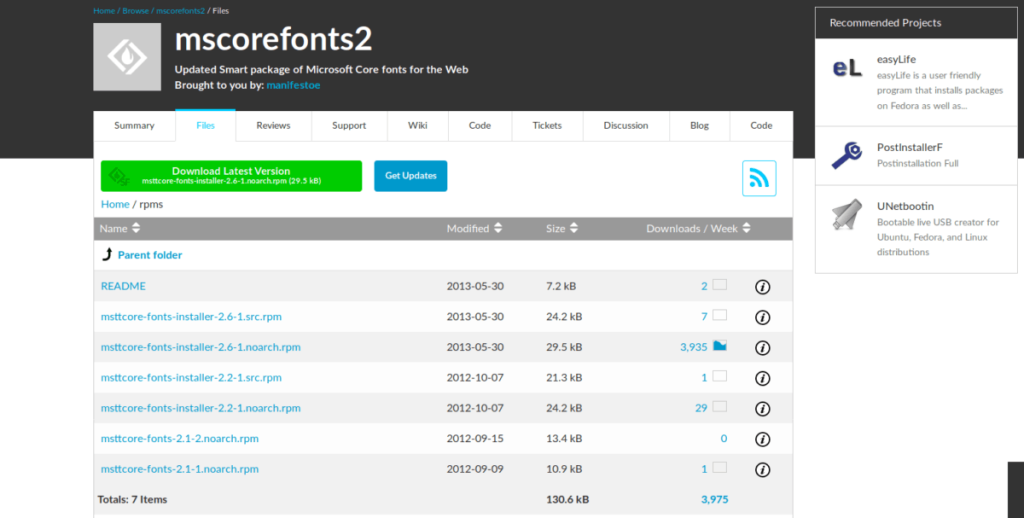
Per avviare il processo di installazione, apri una finestra di terminale sul tuo PC OpenSUSE o Fedora premendo Ctrl + Alt + T o Ctrl + Maiusc + T sulla tastiera. Una volta aperta la finestra del terminale, segui le istruzioni di installazione di RPM in basso che corrispondono al tuo sistema operativo.
Fedora
Il primo passo per installare i font MS su Fedora è scaricare il pacchetto RPM che hanno a disposizione su SourceForge. Per fare ciò, usa il seguente comando wget download.
wget https://sourceforge.net/projects/mscorefonts2/files/rpms/msttcore-fonts-installer-2.6-1.noarch.rpm/download -O msttcore-fonts-installer-2.6-1.noarch.rpm
Una volta scaricato il file del pacchetto RPM sul tuo PC Linux, puoi eseguire il gestore di pacchetti Dnf per caricare e installare istantaneamente i Microsoft Core Fonts.
Nota: potresti visualizzare avvisi durante l'installazione. Ignorali, perché non contano.
sudo dnf install msttcore-fonts-installer-2.6-1.noarch.rpm -y
OpenSUSE
Per far funzionare i caratteri in OpenSUSE Linux, è necessario scaricare il file del pacchetto RPM da Internet. Per fare ciò, usa il seguente comando wget download.
wget https://sourceforge.net/projects/mscorefonts2/files/rpms/msttcore-fonts-installer-2.6-1.noarch.rpm/download -O msttcore-fonts-installer-2.6-1.noarch.rpm
Dopo aver scaricato il file del pacchetto RPM sul PC OpenSUSE Linux, è necessario installarlo. Per farlo, usa il gestore di pacchetti Zypper .
sudo zypper install msttcore-fonts-installer-2.6-1.noarch.rpm
Lascia installare il pacchetto. Una volta completato, passerà attraverso il processo di download e installazione automatici di Microsoft Core Fonts sul tuo PC OpenSUSE Linux.
Controlla facilmente i computer della tua rete con KontrolPack. Collega e gestisci computer con sistemi operativi diversi senza sforzo.
Vuoi eseguire automaticamente alcune attività ripetute? Invece di dover cliccare manualmente più volte su un pulsante, non sarebbe meglio se un'applicazione...
iDownloade è uno strumento multipiattaforma che consente agli utenti di scaricare contenuti senza DRM dal servizio iPlayer della BBC. Può scaricare video in formato .mov.
Abbiamo trattato le funzionalità di Outlook 2010 in modo molto dettagliato, ma poiché non verrà rilasciato prima di giugno 2010, è tempo di dare un'occhiata a Thunderbird 3.
Ogni tanto tutti abbiamo bisogno di una pausa, se cercate un gioco interessante, provate Flight Gear. È un gioco open source multipiattaforma gratuito.
MP3 Diags è lo strumento definitivo per risolvere i problemi nella tua collezione audio musicale. Può taggare correttamente i tuoi file mp3, aggiungere copertine di album mancanti e correggere VBR.
Proprio come Google Wave, Google Voice ha generato un certo fermento in tutto il mondo. Google mira a cambiare il nostro modo di comunicare e poiché sta diventando
Esistono molti strumenti che consentono agli utenti di Flickr di scaricare le proprie foto in alta qualità, ma esiste un modo per scaricare i Preferiti di Flickr? Di recente siamo arrivati
Cos'è il campionamento? Secondo Wikipedia, "È l'atto di prendere una porzione, o campione, di una registrazione sonora e riutilizzarla come strumento o
Google Sites è un servizio di Google che consente agli utenti di ospitare un sito web sul server di Google. Ma c'è un problema: non è integrata alcuna opzione per il backup.



![Scarica FlightGear Flight Simulator gratuitamente [Divertiti] Scarica FlightGear Flight Simulator gratuitamente [Divertiti]](https://tips.webtech360.com/resources8/r252/image-7634-0829093738400.jpg)




